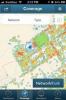Cómo usar un mouse Bluetooth con iPad y iPhone
iPadOS se centra mucho en la multitarea y tiene características específicas para hacerlo más fácil. También tiene soporte para un mouse Bluetooth. Puede conectar uno y usarlo como un dispositivo puntero como en su escritorio. También parece funcionar en el iPhone. La única condición es que estés ejecutando iOS 13. Puede usar un mouse que se pueda conectar directamente a través de Bluetooth, o uno que requiera un dispositivo de seguridad; sin embargo, necesitará un adaptador para conectarlo a su tableta o teléfono.
Ratón Bluetooth con dongle
Si su mouse Bluetooth viene con un dongle, necesita un conector USB hembra a un rayo. Apple tiene oficiales pero están etiquetados como adaptador de rayo a cámara USB. Conecte el dongle y luego conéctelo a su iPhone / iPad. Si tiene un mouse que se puede conectar directamente a través de Bluetooth, solo tiene que emparejarlo con el dispositivo. Solo asegúrese de que Bluetooth esté activado.

Habilitar el mouse Bluetooth
Abra la aplicación Configuración y vaya a Accesibilidad. Toque Touch y active AssistiveTouch. Desplácese hacia abajo hasta la sección Dispositivos de puntero y toque Dispositivos> Dispositivos Bluetooth. Selecciona tu mouse Bluetooth. Si ha conectado el mouse a través de un dispositivo de seguridad, no tendrá que tocar nada.
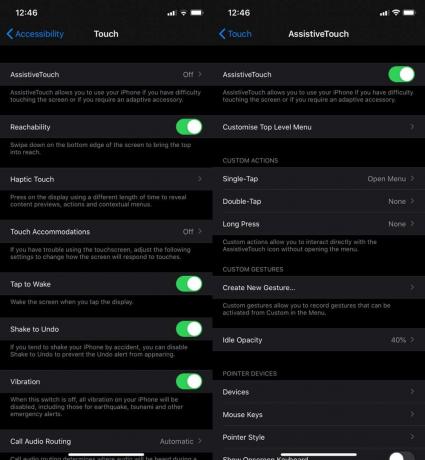
Verá aparecer un puntero / cursor en la pantalla. El botón de clic izquierdo le permitirá seleccionar elementos y el botón de clic derecho abrirá el menú táctil de asistencia que presenta botones como "Inicio" y "Centro de control". También puede hacer clic y arrastrar con el mouse para abrir varios menús.

Esto funcionará con la mayoría de los ratones Bluetooth, pero habrá excepciones. Pude usar un teclado y mouse Logitech, pero no uno antiguo de tecnología A4. Para cualquier mouse que venga con un teclado, el teclado funcionará bien tanto en un iPad como en un iPhone.
No hay forma de saber qué mouse funcionará o no si se conecta a través de un dispositivo de seguridad. Un mouse Bluetooth funcionará sin problemas, aunque tienden a ser más caros que los que vienen con un dongle. En algunos casos, es posible que el puntero no aparezca de inmediato, así que espere unos minutos o dos. Asegúrese de haber emparejado el mouse correctamente y de que no esté emparejado con un dispositivo diferente.
Esta función funciona en el iPhone, pero no es muy útil allí. Sin embargo, en un iPad, hace que sea mucho más fácil interactuar con el dispositivo, especialmente si tiene un teclado conectado.
Buscar
Mensajes Recientes
Orange's Libon: mensajes gratuitos, llamadas VoIP y correo de voz visual para iPhone
Un iPhone puede costar mucho más que los teléfonos con funciones, p...
Comparta imágenes en Facebook directamente desde la aplicación de fotos iPhone de fotos [Cydia]
Es posible que iOS 6 no llegue a su iPhone en el corto plazo, pero ...
OpenSignal para iPhone Mapas Cobertura celular y puntos de acceso WiFi cercanos
A pesar de la disponibilidad de aplicaciones de monitoreo de red pa...

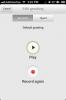
![Comparta imágenes en Facebook directamente desde la aplicación de fotos iPhone de fotos [Cydia]](/f/e7bca5ebaf9a8204746f2b24d66420c1.jpg?width=680&height=100)